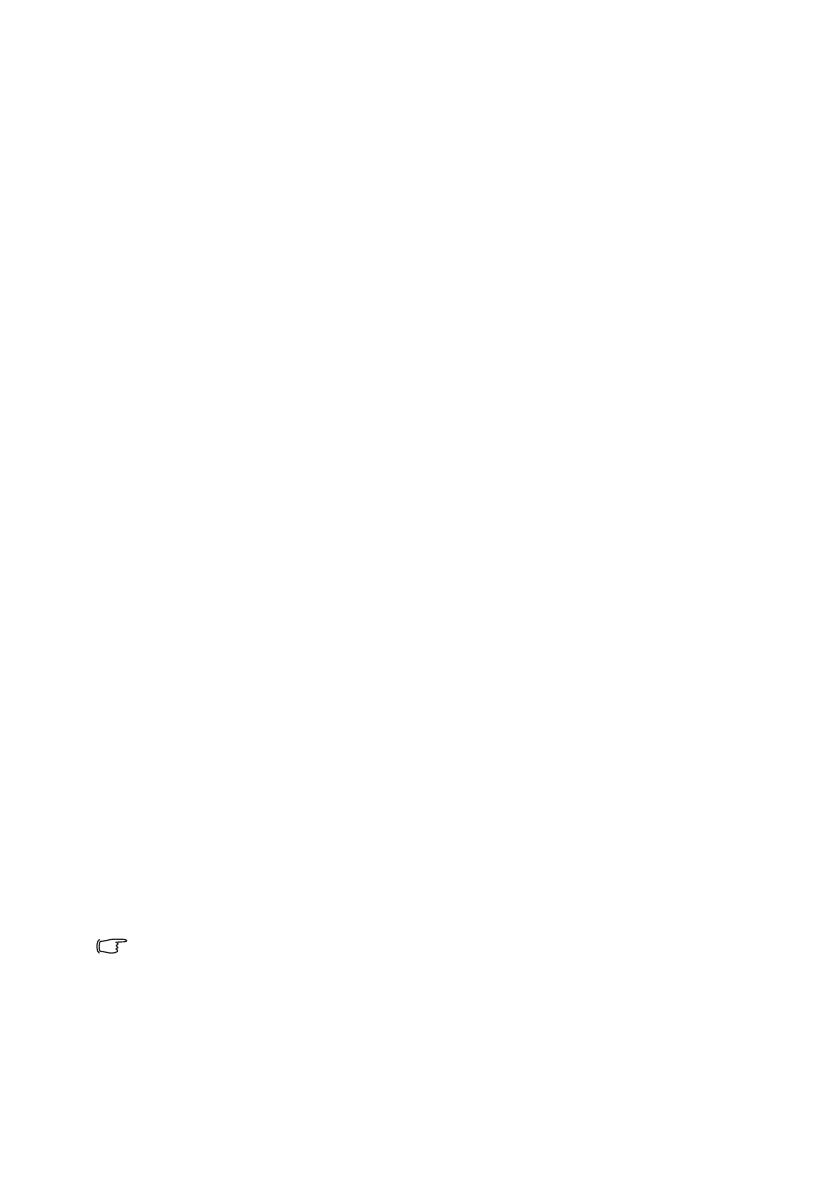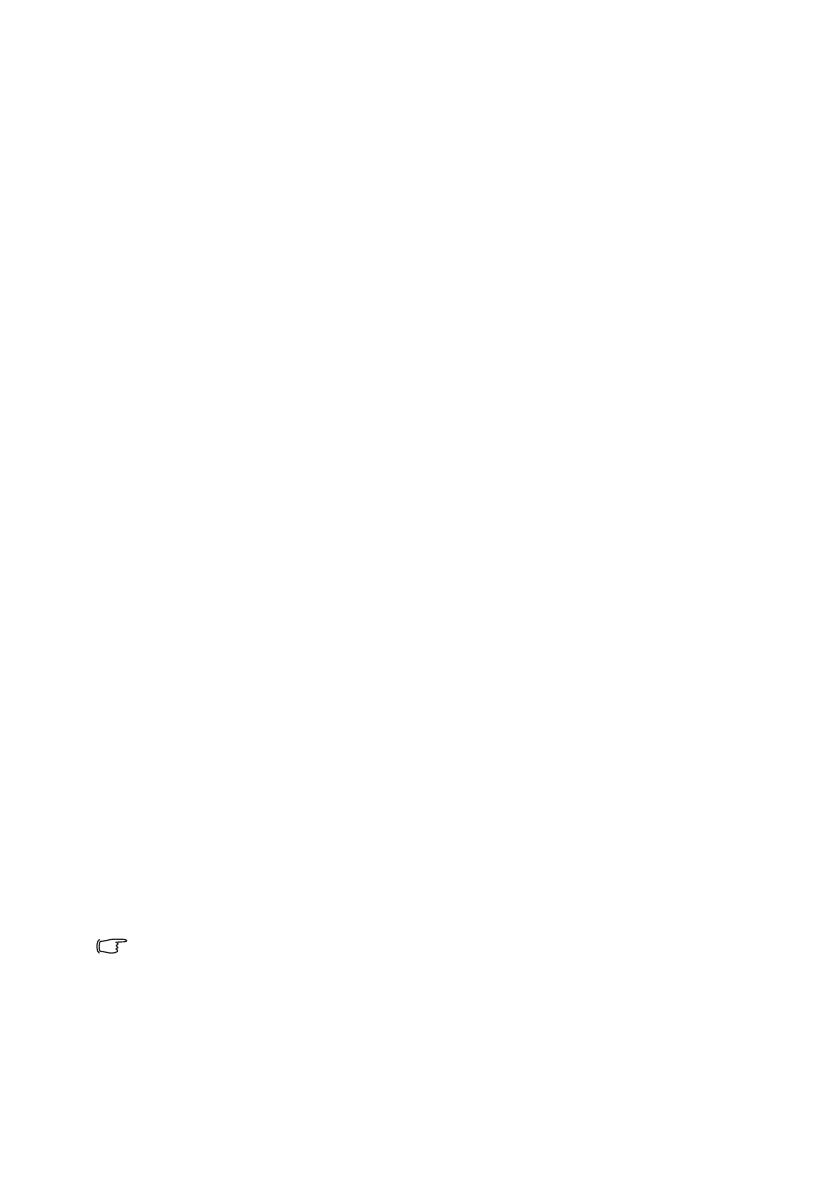
Введение 7
Введение
Функциональные возможности
проектора
Эта модель - один из лучших проекторов в мире. Он обеспечивает просмотр
видеозаписей на экранах размером до 300 дюймов в лучшем качестве с
различных устройств, например, компьютера, ноутбука, DVD, VCR и даже
документ-камеры, открывая перед пользователями новые перспективы.
Проектор имеет следующие характеристики
• Функция SmartEco™ обеспечивает динамическое энергосбережение.
При выборе режима SmartEco™ энергопотребление лампы, в
зависимости от ярк
ости изображения, уменьшается с помощью
технологии SmartEco™
• Технология SmartEco™ существенно увеличивает срок службы
лампы
При выборе режима SmartEco для уменьшения энергопотребления
технология SmartEco™ увеличивает срок службы лампы
• В ECO BLANK - пустой экран снижается энергопотребление лампы
После нажатия кнопки ECO BLANK для немедленного скрывания
изображения, энергопотребление лампы снижается, и одновременно с
этим проецируемое изображение скрывается.
• Менее 0,5 Ватт в режиме ожидания
Энерг
опотребление в режиме ожидания составляет менее 0,5 Ватт
• Автоматическая настройка одной клавишей
Нажмите кнопку AUTO на клавиатуре или пульте ДУ для мгновенного
улучшения качества изображения
• Быстрое охлаждение, Автоотключение, Непосредственное
включение питания
Функция "Быстрое охлаждение" ускоряет процесс охлаждения при
выключении проектора. Функция "Автоотключение" обеспечивает
автоматическое выключение проектора при отсутствии входного сигнала
в течение заданного пе
риода времени. Функция "Непосредственное
включение питания" позволяет включать проектор при подаче питания.
• Немедленный перезапуск
Выбираемая функция "Немедленный перезапуск" позволяет выполнять
мгновенный перезапуск проектора в течение 90 секунд после его
выключения.
• Поддерживается функция 3D
Гибкость функции 3D обеспечивается различными 3D форматами. С
помощью 3D очков BenQ Вы сможете просматривать 3D-фильмы, видео
и спортивные соревнования в режиме большей реа
листичности за счет
представления глубины изображения.
• Видимая яркость проецируемого изображения может изменяться в
зависимости от условий освещения, настройки контрастности/
яркости источника входного сигнала и пропорциональна расстоянию
проецирования.
• Яркость лампы со временем уменьшается и может изменяться в
пределах характеристик, указанных ее изготовителем. Это не
является неисправностью.